- 1,000以上のビデオやオーディオの形式に変換
- 動画をいれたら、最短1秒で変換可能!
- 一万以上のサイトから動画を高速ダウンロード
- そのままに品質で動画を圧縮
- DVD・Blu-ray・音楽CDを作成
- 画面録画・GIF作成・画像変換など高性能
WEB上の動画を録画できるソフトをご紹介
究極動画音楽変換の魅力
iSkysoftは世界で利用されている人気のあるソフトメーカーで、ビデオやオーディオ音源の変換から、スマートフォンのデータ移行など実に多彩なソフトがラインナップされているわけですが、UniConverter(スーパーメディア変換!)は動画の録画を考える際にとても役立ってくれるので、覚えておきたいものです。究極動画音楽変換はその名の通り、圧倒的多数のビデオフォーマットや音声フォーマットファイルを変換することが可能となっており、加えて、動画ファイルのダウンロードにも適したものとなっています。YouTubeと言った有名なサイトはもちろん、DVDにも対応しているので、パソコンを使って動画録画を楽しみたい時にはうってつけでしょう。利用方法は簡単ですし、無償での永久アップデートがついてる点も魅力で、一度購入しておけば末永く使えるのは、ストロングポイントと言えるはずです。
究極動画音楽変換ソフトのダウンロードと購入
いきなり製品版を購入するのが不安な場合は、無料体験版を選ぶと良いでしょう。
UniConverter(スーパーメディア変換!)
WEB上の動画を録画できるソフトをご紹介
- 30倍の超高速かつ高画質にビデオを変換可能
- 高画質HD,MP4,MOV,WMV,M2TS,VOB,VROなど、多種類形式の入力・出力に対応
- 100種類以上のWebサイトから動画をダウンロード可能
- DVDの抽出&変換&作成し、Youtubeなどの動画をDVDへ作成可能
- 編集機能でビデオをトリムしたり、回転したり、ビデオに透かし、字幕などを追加したりすることができます。
WEBからの録画方法
1.ソフトを起動し、録画画面に入ります。
上部「変換」、「作成」、「ダウンロード」、「再生」から「ダウンロード」タグを選択し、「ビデオの録画」ボタンをクリックして、録画画面に入ります。
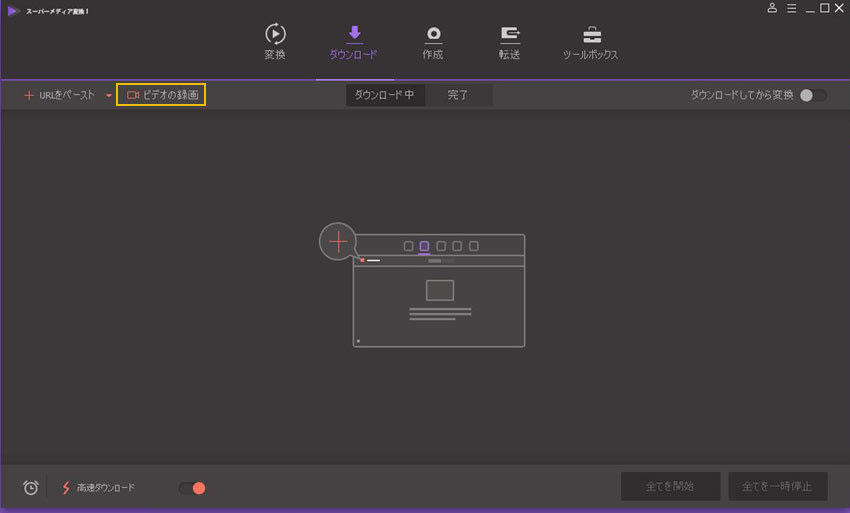
2. ビデオを録画します。
左上の「REC」ボタンをクリックしたら、録画を開始します。再度「REC」ボタンをクリックすると、録画が完了します。
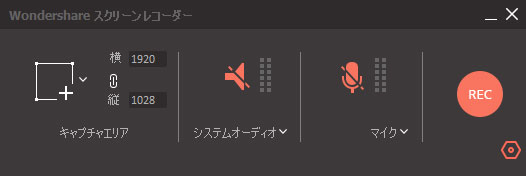
3.動画を変換する
録画が完了したら、動画を他の形式に変換したり、DVDに作成したりすることができます。
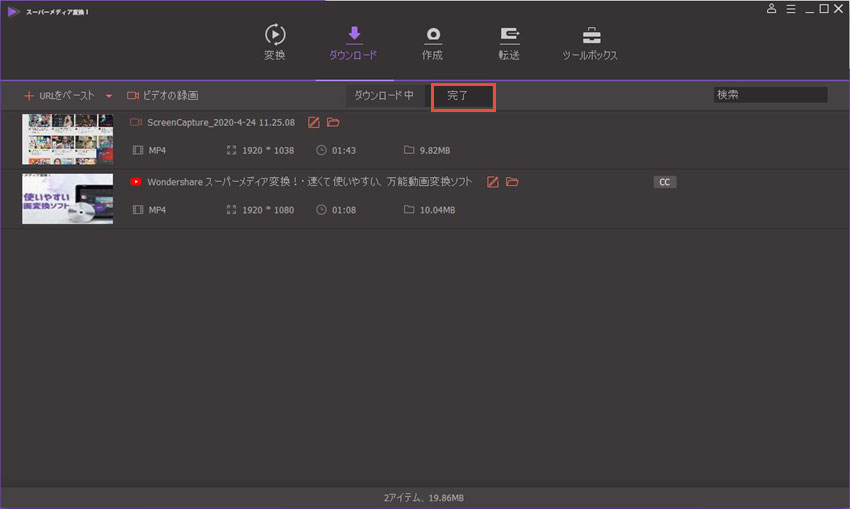
更に便利に使う方法
UniConverter(スーパーメディア変換!)は多機能で便利なものが多く、録画以外にも変換、DVD作成などの機能が含まれていますので、利用していきましょう。
変換機能は基本的にドラック&ドロップで利用できるので、スムーズに作業したい時には有用です。ソフト本体に変換したいファイルをドラッグし、形式や出力先を選んで変換ボタンを押すと作業がはじまります。
対応フォーマットはiPad MiniやPS Vitaと言った先進的な人気機種のものも含まれますし、MP4、M4V、AVI、WMV、MOVと言った基本的なフォーマットはもちろん大丈夫ですから、気軽に利用することが出来るでしょう。
変換速度はスピーディーで旧来のソフト製品の30倍速にも及びますし、損失無しで変換することも可能です。
また、字幕を入れたりトリミングも出来るので、ファミリービデオをPCやモバイルで利用したい時にも便利です。
DVDにすることも可能ですから、録画機能と組み合わせて使うことで、昔のビデオテープをDVDにダビングすることも出来ます。録画機能に加えて、これら機能が一つのソフトで使えるといった、こうのような配慮はiSkysoft究極動画音楽変換 for Windows製品らしい痒いところに手が届くものと言えそうです。
